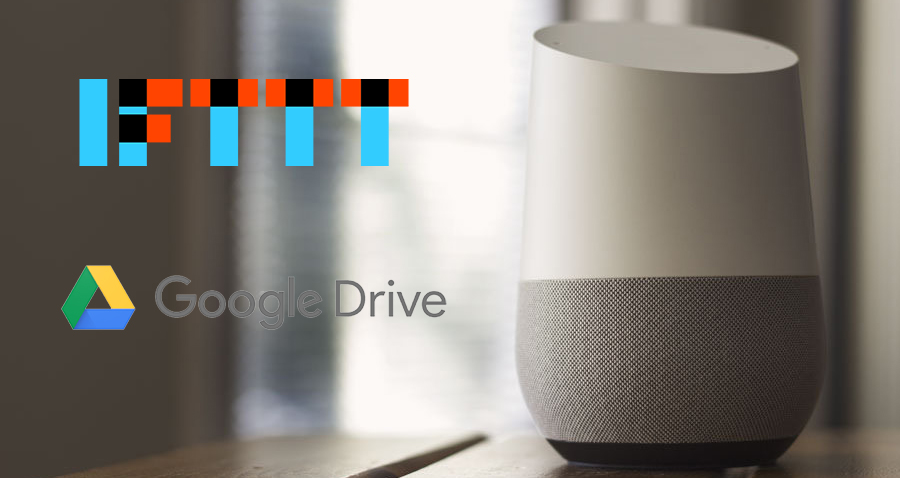Il y a quelques jours, nous vous présentions IFTTT, le système d’automatisation de tâches en ligne. Comme nous vous l’indiquions, MyFox (le système d’alarme connecté) est désormais compatible IFTTT.
Cela va vous permettre d’interagir facilement avec votre système d’alarme depuis d’autres services externes, ou gérer de multiples notifications en cas d’événements sur votre alarme.
Par cette nouvelle ouverture, Myfox montre une nouvelle fois son souhait de s’ouvrir aux systèmes externes . Il est ainsi de plus en plus facile d’interfacer son système domotique avec un système d’alarme de haute qualité.
Voyons comment fonctionne cette interface MyFox / IFTTT.
Tout d’abord, le Channel Myfox doit être activé pour pouvoir l’utiliser.
La page de présentation du « channel » liste l’ensemble des actions possibles ainsi que les déclencheurs (triggers) et un gros boutons « Activate » permet d’activer cette nouvelle interface :
Concernant les déclencheurs possibles :
- System is armed : Permettra de déclencher un événement lorsque quelqu’un active l’alarme
- System is partially armed : Permettra de déclencher un événement lorsque quelqu’un active partiellement l’alarme
- System is disabled : Permettra de déclencher un événement sur désactivation de l’alarme
- System detects an intrusion : Permettra de déclencher un événement sur une détection d’intrusion
- System detects a household risk : Permettra de déclencher un événement lors d’une alerte de risque domestique (incendie par exemple)
Et pour les actions :
- Arm your system : Permet d’activer l’alarme
- Partially arm your system : Permet d’activer partiellement l’alarme
- Disable your system : Permet de désactiver son système d’alarme
- Play a scenario : Permet de lancer un scénario
Comme vous pouvez le voir, l’interface avec l’alarme est complète et IFTTT pourra gérer totalement votre alarme. Il est donc important d’utiliser un mot de passe de qualité pour protéger votre compte IFTTT.
La communication entre IFTTT et MyFox est fait suivant un principe bien connu sur d’autres sites comme Twitter, Facebook et autre Google par exemple, avec une application IFTTT sur l’interface Myfox qui doit être associée au compte IFTTT.
Les comptes MyFox et IFTTT sont alors associés, mais sans avoir à saisir votre mot de passe MyFox. Et vous pouvez à tout moment révoquer l’application IFTTT et ainsi rompre le lien de communication entre les deux services.
Concernant la sécurité, on peut relever ces deux points :
- IFTTT est accessible en HTTPS, garantissant un cryptage des données depuis votre navigateur
- Communication entre Myfox et IFTTT par API avec application révocable sur le site de MyFox
En cliquant sur le bouton « Activate » décrit ci-dessus, on arrive ainsi sur la page d’acceptation de l’application IFTTT sur le site de Myfox :
Une fois connecté avec vos identifiants MyFox, il vous suffit d’accepter la nouvelle application :
On peut voir la liste des fonctionnalités auxquelles l’application aura accès.
Une fois validé, vous pouvez commencer à créer vos recettes (Recipes) :
En sélectionnant un déclencheur, vous aurez automatiquement le détail de celui ci ainsi que des exemples de recette et les « Ingredients » qui pourront être utilisés dans vos actions.
Les « ingredients » sont en fait des « tags » (mot clef) qui pourront être utilisés dans vos actions et seront remplacés automatiquement par IFTTT.
Par exemple l’ingrédient EventTime sera automatiquement remplacé par la date et heure de l’évenement. Vous pouvez ainsi mettre ces ingrédients dans vos notifications (mails, twitter …)
Dans l’écran ci-dessus, l’exemple proposé est de poster un message sur Twitter lorsque vous mettez votre alarme en route…
Attention : Ne jamais poster sur des réseaux sociaux dont la visibilité est publique l’état de votre alarme !!!
Passons maintenant à la création d’une recette utilisant le channel IFTTT MyFox.
La première étape consiste à choisir votre déclencheur, votre channel Myfox :
Une fois le channel choisi, nous allons choisir un déclencheur (ici lorsque le système est armé) :
La configuration du déclencheur vous est alors proposé. Pour le cas de l’armement de l’alarme, c’est le choix du site qui vous est proposé :
IFTTT vous indique alors que nous allons passer à la configuration de l’action (le « faire cela ») :
Il faut choisir un channel d’action, pour notre exemple, nous allons choisir l’envoi d’un email :
L’étape 5 consiste à configurer votre action, ici « Envoyer un mail » :
On retrouve alors la configuration de l’action avec en particulier les ingrédients dont nous parlions un peu plus haut :
Voila, votre Recipe IFTTT est configurée, il ne reste plus qu’à valider sa création :Voila un petit aperçu de ce qu’il est possible de faire, mais comme je le disais dans l’article de présentation d’IFTTT, les possibilités sont infinies de part la manière dont est conçu ce service.
Découvrez les exemples de recettes sur IFTTT proposées par MyFox !
MyFox vous propose également une petite vidéo d’exemple pour la prise en main de IFTTT :